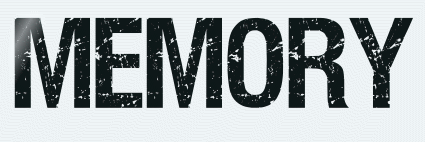 |

Deze tutorial is auteursrechtelijk beschermd door Animabelle Chantal, alle rechten voorbehouden.
Elke verspreiding, zonder voorafgaande schriftelijke toestemming is geheel verboden.
Elke gelijkenis met een andere tutorial is puur toeval.
Ik heb de les gemaakt in PaintShop Pro 2019 op 06-06-2022.
Ik heb de persoonlijke toestemming van Chantal om haar lessen te vertalen uit het Frans.
Wil je deze vertaling linken, dan moet je Animabelle daarvoor persoonlijk toestemming om vragen !!!
Ik ben alleen maar de vertaler, de auteursrechten liggen volledig bij Chantal.
Merci beaucoup Chantal, que je pouvez traduire vos tutoriéls en Néerlandais.
Claudia.
Materialen :
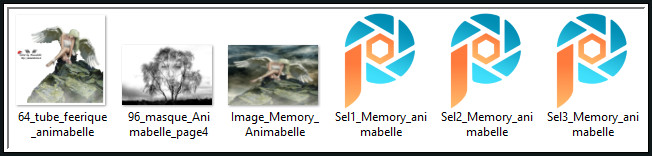
Steek de Selecties "Sel1_Memory_animabelle", "Sel2_Memory_animabelle" en "Sel3_Memory_animabelle"
in de juiste map van jouw PSP versie : Corel_12/Selecties.
Het Masker "96_masque_Animabelle_page4" wordt geopend in PSP.
Filters :
Filters Unlimited 2.0.
Bkg Designer sf10 I - Cruncher ***
VM Toolbox - Instant Tile ***
Mura's Meister - Copies.
Eye Candy 5 : Impact - Glass en Perspective Shadow.
AAA Frames - Texture Frame.
Graphics Plus - Cross Shadow.
***Importeer de filters Bkg en VM Toolbox in het filter "Filters Unlimited 2.0"***
Kleurenpallet :
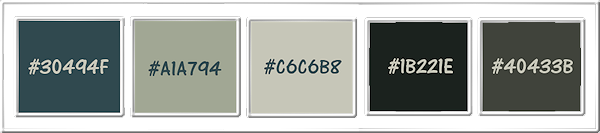
1ste kleur = #30494F
2de kleur = #A!A794
3de kleur = #C6C6B8
4de kleur = #!B221E
5de kleur = #40433B
Wanneer je met eigen kleuren werkt speel dan met de mengmodus en/of dekking naar eigen inzicht.
Klik op onderstaande banner om naar de originele les te gaan :

Voorbereidingen :
Open alle benodigde materialen in PSP.
Maak van elk een duplicaat via SHIFT + D en sluit de originele.
Sla regelmatig je werkje tussendoor op als psp-image formaat,
als PSP er dan plotseling mee zou stoppen, dan moet je niet telkens alles opnieuw maken.

OPGELET !!! Naargelang de gebruikte kleuren, kunnen de Mengmodus en de Laagdekking verschillen. |

1.
Open uit de materialen het plaatje "Image_Memory_Animabelle".
Venster - Dupliceren (of gebruik de sneltoetsen SHIFT + D).
Sluit het originele bestand, we werken verder op het duplicaat.
Als je een andere plaatje wilt gebruiken, hou dan de afmetingen 900 x 600 px, transparant aan.
Zorg er dan ook voor dat de 5 kleuren in harmonie zijn met je gekozen plaatje.

2.
Effecten - Insteekfilters - <I.C.NET Software> - Filters Unlimited 2.0 - &<Bkg Designer sf10 I> - Cruncher : 2 x toepassen !!!
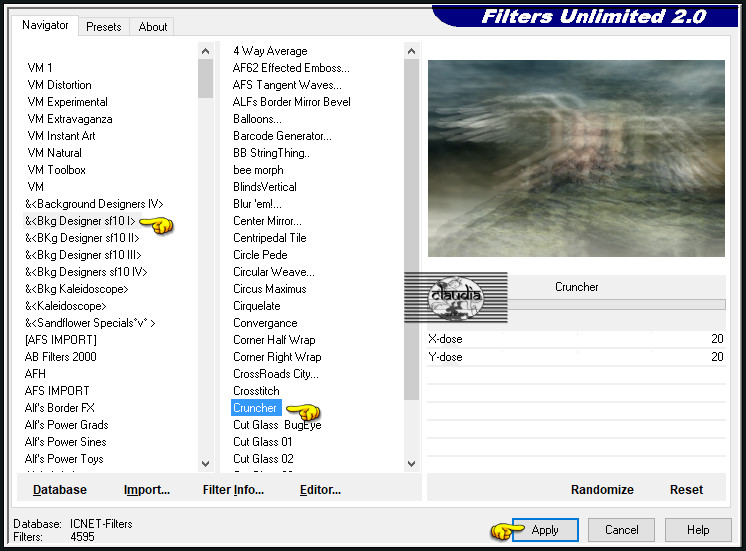
Effecten - Insteekfilters - <I.C.NET Software> - Filters Unlimited 2.0 - VM Toolbox - Instant Tile :
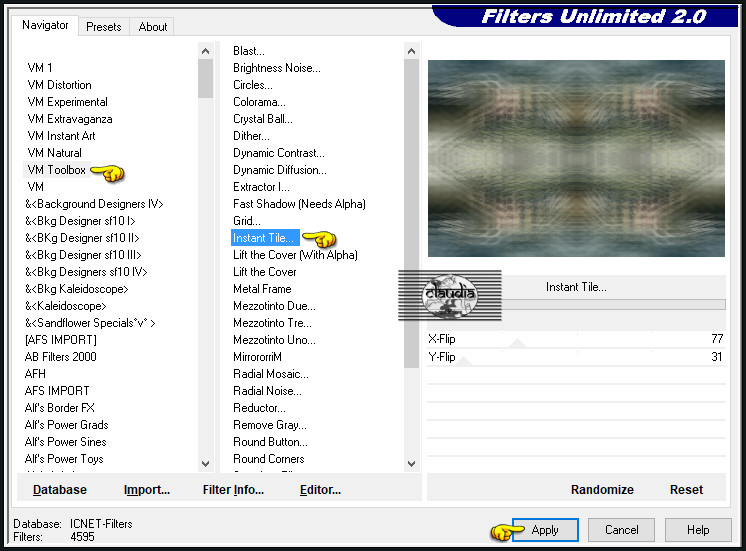

3.
Lagen - Nieuwe rasterlaag.
Vul deze laag met de 4de kleur.
Open uit de materialen het Masker "96_masque_Animabelle_page4" en minimaliseer het.
Ga terug naar je werkje.
Lagen - Nieuwe maskerlaag - Uit afbeelding :
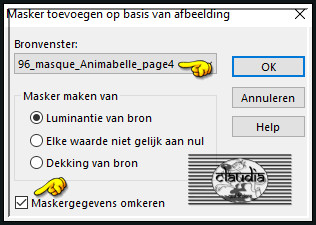
Lagen - Samenvoegen - Groep samenvoegen.
Effecten - Afbeeldingseffecten - Verschuiving :
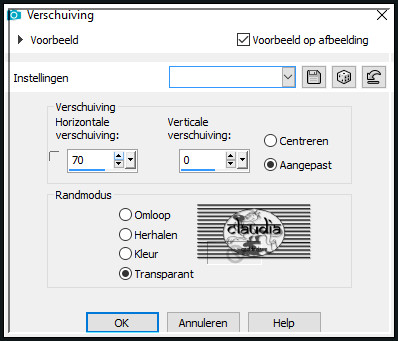

4.
Selecties - Selectie laden/opslaan - Selectie laden vanaf schijf : Sel1_Memory_animabelle
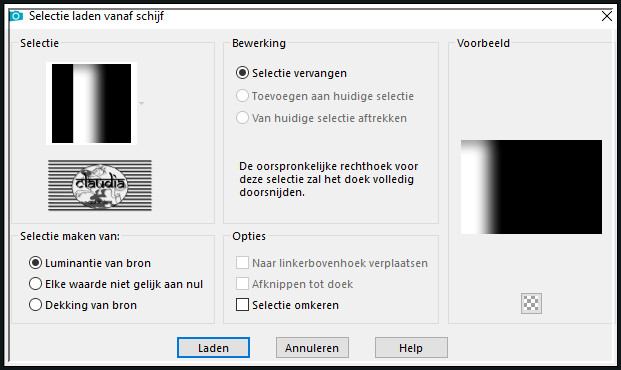
Druk 2 x op de Delete toets op het toetsenbord.
Selecties - Niets selecteren.
Lagen - Samenvoegen - Alle lagen samenvoegen.
Selecties - Alles selecteren.
Effecten - 3D-Effecten - Gestanst : Schaduwkleur = Zwart (#000000)
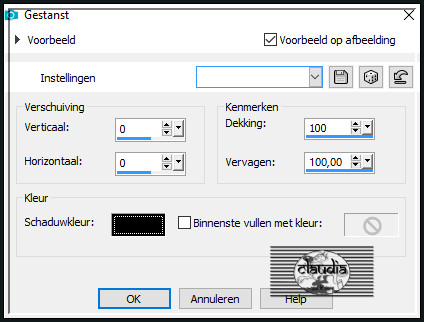
Selecties - Niets selecteren.

5.
Ga naar het Kleurenpallet en zet de Achtergrondkleur op de 4de kleur.
Activeer het "Tekstgereedschap" en zoek het font "Brush Sxript MT" met deze instellingen :

Ga terug naar je werkje.
Typ de tekst "Memory" of een tekst dat bij jouw werkje past.
Lagen - Omzetten in rasterlaag.
Effecten - Insteekfilters - MuRa's Meister - Copies : BG Color = 2de kleur
Het effect kan afhangen van welke PSP versie je gebruikt, maar dan kan geen kwaad.
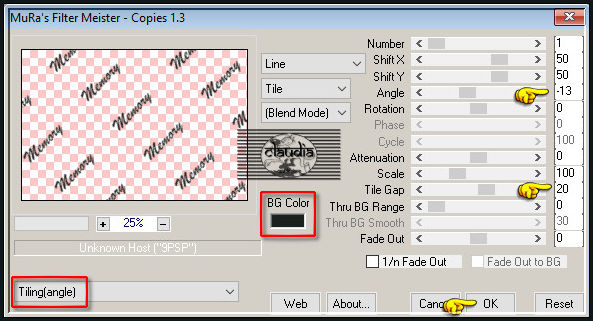
Lagen - Eigenschappen : zet de Mengmodus van deze laag op Zacht licht en de Dekking op 45%.

6.
Afbeelding - Randen toevoegen : Symmetrisch aangevinkt
2 px met de 3de kleur
2 px met de 4de kleur
2 px met de 2de kleur
2 px met de 4de kleur
Selecties - Alles selecteren.
Selecties - Wijzigen - Inkrimpen : Aantal pixels = 8.
Selecties - Omkeren.
Effecten - Insteekfilters - Alien Skin Eye Candy 5 : Impact - Glass :
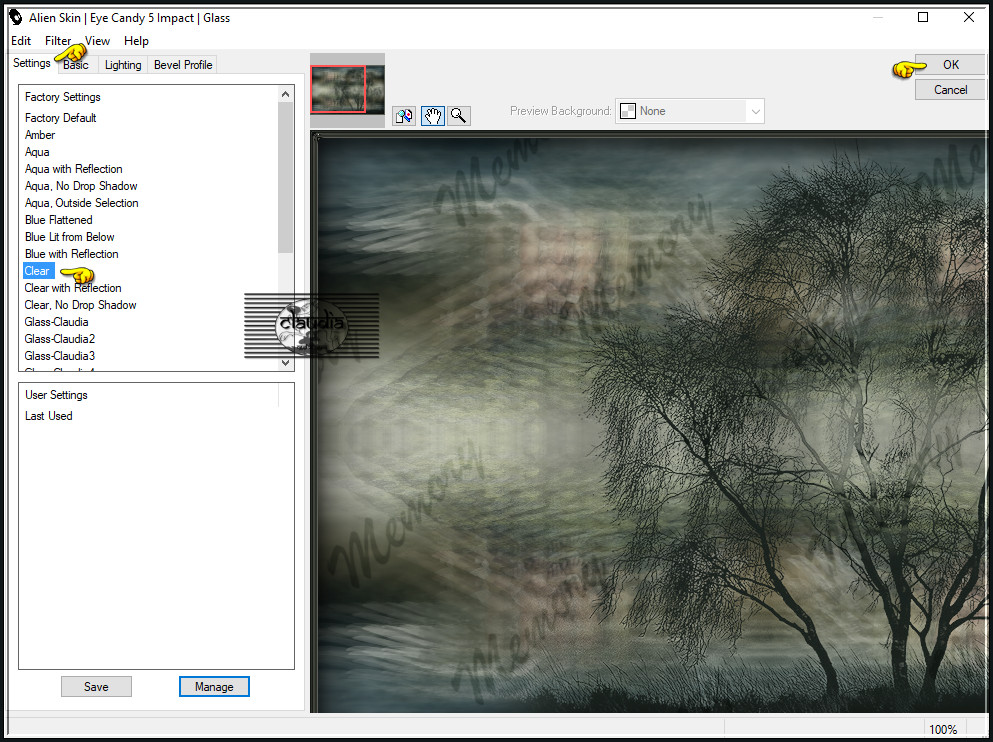
Selecties - Niets selecteren.

7.
Afbeelding - Randen toevoegen : Symmetrisch aangevinkt
15 px met de 4de kleur
2 px met de 5de kleur
30 px met de 4de kleur

8.
Open uit de materialen de tube "64_tube_feerique_animabelle".
Verwijder het watermerk.
Bewerken - Kopiëren.
Ga terug naar je werkje.
Bewerken - Plakken als nieuwe laag.
Afbeelding - Formaat wijzigen : 80%, formaat van alle lagen wijzigen niet aangevinkt.
Aanpassen - Scherpte - Verscherpen.
Afbeelding - Spiegelen - Horizontaal spiegelen.
Objecten - Uitlijnen - Onder.
Objecten - Uitlijnen - Links :

Effecten - Insteekfilters - Alien Skin Eye Candy 5 : Impact - Perspective Shadow :
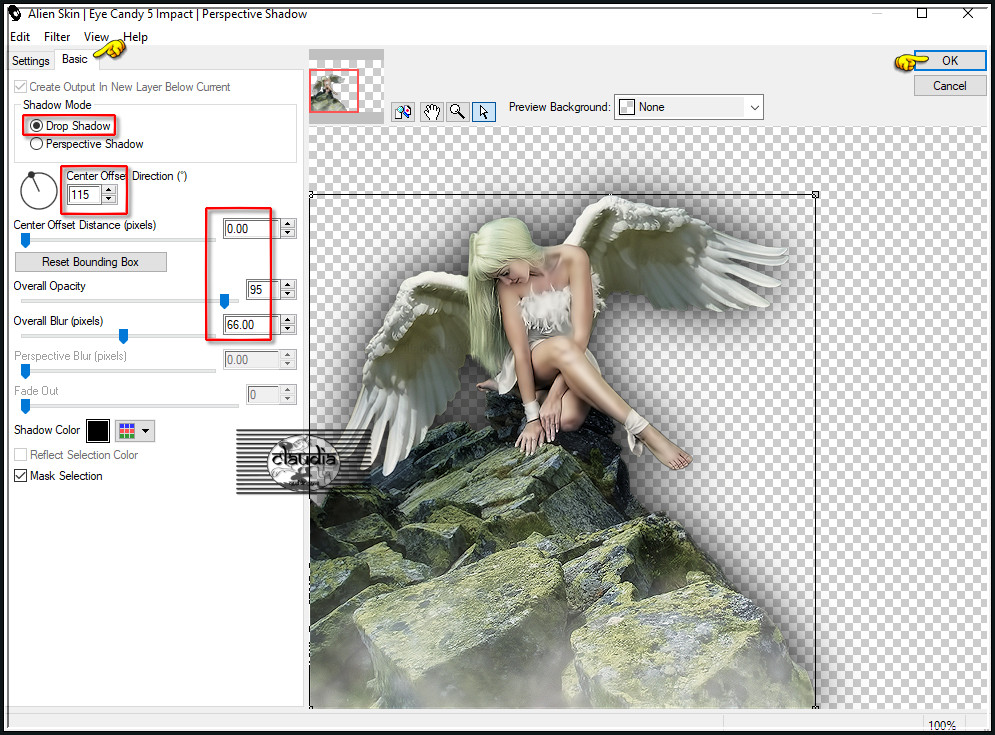
Afbeelding - Randen toevoegen : 2 px met de 5de kleur, Symmetrisch aangevinkt.
Effecten - Insteekfilters - AAA Frames - Texture Frame :
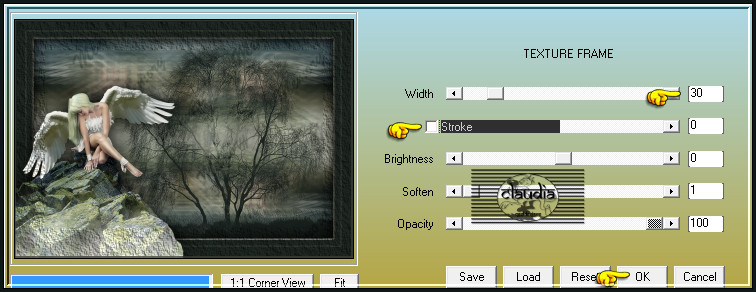

9.
Lagen - Nieuwe rasterlaag.
Selecties - Selectie laden/opslaan - Selectie laden vanaf schijf : Sel2_Memory_animabelle
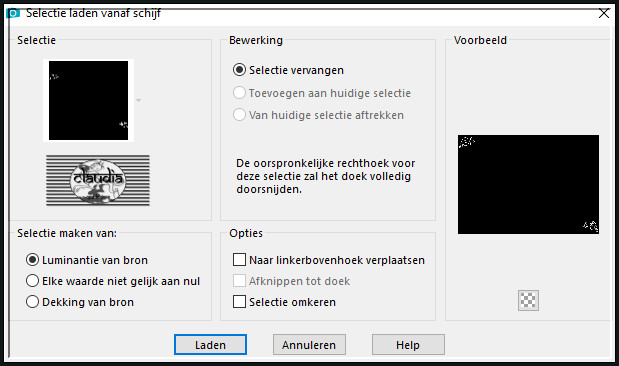
Vul de selectie met de 3de kleur.
Klik 1 á 3 keer met de Vlakvulling (= emmertje) om de selectie goed te vullen.
Effecten - Insteekfilters - Graphics Plus - Cross Shadow :
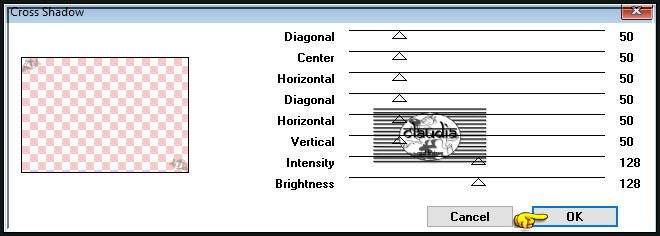
Selecties - Niets selecteren.

10.
Lagen - Nieuwe rasterlaag.
Selecties - Selectie laden/opslaan - Selectie laden vanaf schijf : Sel3_Memory_animabelle
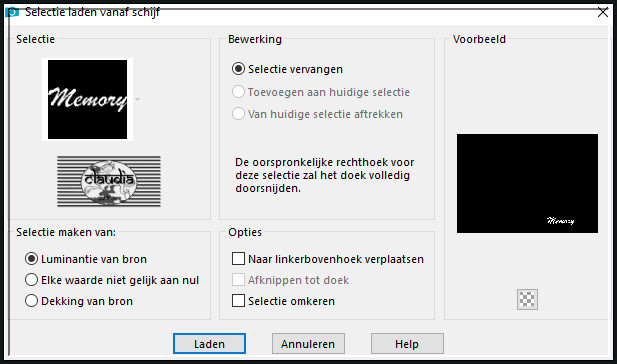
Vul de selectie met de 2de kleur.
Effecten - Insteekfilters - Graphics Plus - Cross Shadow : de instellingen staan goed.
Selecties - Niets selecteren.

11.
Lagen - Dupliceren.
Afbeelding - Spiegelen - Verticaal spiegelen (= Omdraaien).
Effecten - Afbeeldingseffecten - Verschuiving :
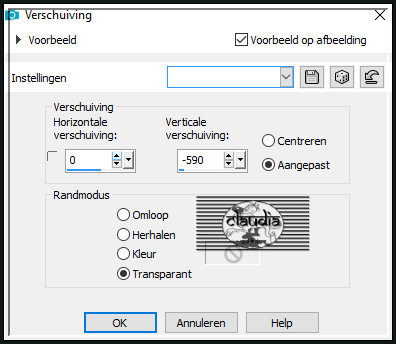
Lagen - Eigenschappen : zet de Dekking van deze laag op 10%.
Aanpassen - Vervagen - Bewegingsvervaging :
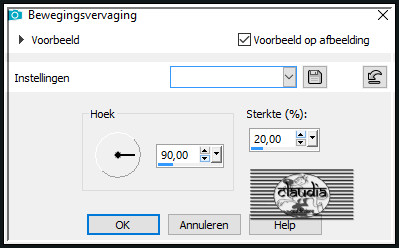

12.
Lagen - Nieuwe rasterlaag.
Plaats hierop jouw watermerk.
Lagen - Samenvoegen - Alle lagen samenvoegen.
Afbeelding - Formaat wijzigen : 950 px, breedte, formaat van alle lagen wijzigen aangevinkt.
Aanpassen - Acherpte - Verscherpen.
Sla je werkje op als JPG-formaat en daarmee ben je aan het einde gekomen van deze mooie les van Animabelle.
© Claudia - Juni 2022.






